
長編 高品質 AI超音声変換 RVCモデルの作り方 11月ver #ボイチェン

RVC AI ボイスチェンジャーで実際に男性声(練習無し地声)を若年女性に変換した声(当記事の目標例)↓
※この解説記事は、とても高品質かつ、とても生の声に近いRVCモデルを作りたい人向けです、数時間の音声と5時間近くの計算時間などが必要です
もし作るのに興味がない場合は、私たちが無料配布中の↓をダウンロードして下さい
使い方↓
#1 必要なものを用意しよう
声のデータ(若い女性が一人で物音や雑音のない場所でおしゃべりしいてる2時間ぐらいの、声だけの録音ファイル)
・朗読やニュースキャスターのような喋りはいけません
・萌え声系は機械っぽくなりやすいです
・しかしはしゃぎすぎてる音声にならないようにお願いします
・普通にゆったり雑談している時の様な音声でお願いします(音声は一人のみ)
・2時間くらいの一人の人間が喋ってる音声データを用意してください、
・人間の声以外が含まれていてはいけません(ちょっとのノイズなら大丈夫)
・500円のマイクなど、音質の悪いマイクで録音したものではいけません(五千円以上のマイクが良いです)
・咳とかの音が多すぎてもいけません
・話し声の音量が頻繁に変わったりしてはいけません
・録音の途中で気分が変わって声の感情が変わりすぎてはいけません
・活舌が悪かったりむにゃむにゃ早口で喋ってる声ではいけません
・少女声ボイチェンを作るならしっかり年齢が20代前半等若い本物の女性を選びましょう
・爆笑しすぎず、落ち込みすぎない明るめの喋りが理想(話者は一人のみ)
Googleアカウント
加工した学習データをGoogle Driveにあげたり Google Colabで計算するのに必要です
クレカ (子供用プリペイドでもOK)
Colab proの契約に必要
計算費用(colab pro)1200円(クレカもしくはpaypal残高)
・Google colab pro クラウド高速コンピュータレンタル代金 声一つあたりの演算コンピュータレンタル料金は300円ほど
Colab pro の契約 (月額1200円)
・↑ Colab pro の契約方法
”この記事ではColab proを使いますので、Colab pro の契約を先にすませておいてください”
Windowsパソコン
音声編集ソフトAudacityをインストール
これから出していく説明画像の説明文字は細かいので、説明画像をクリックで拡大したり画像をダウンロードしてみてください、詳細まで説明することを優先したため、荒い解説画像になってしまっていますがご了承ください
#2 学習データの音声を加工しよう











#3学習を実行して、モデルファイルを手に入れよう
(13) Google Driveに今ログインしているブラウザで、このページを開く https://github.com/RVC-Project/Retrieval-based-Voice-Conversion-WebUI
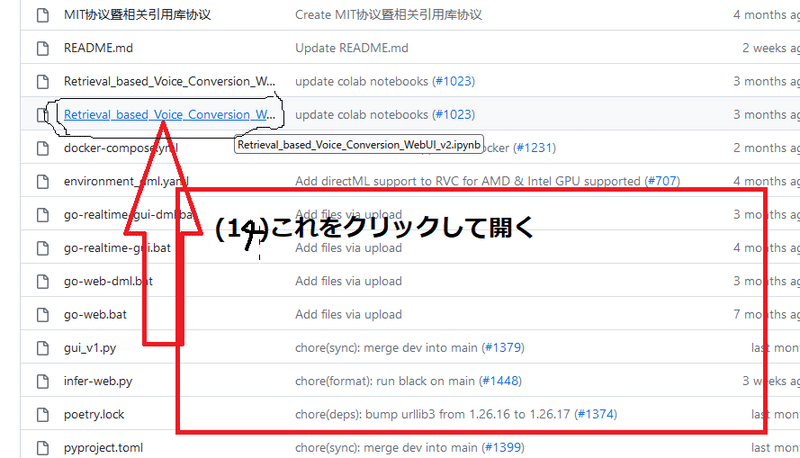
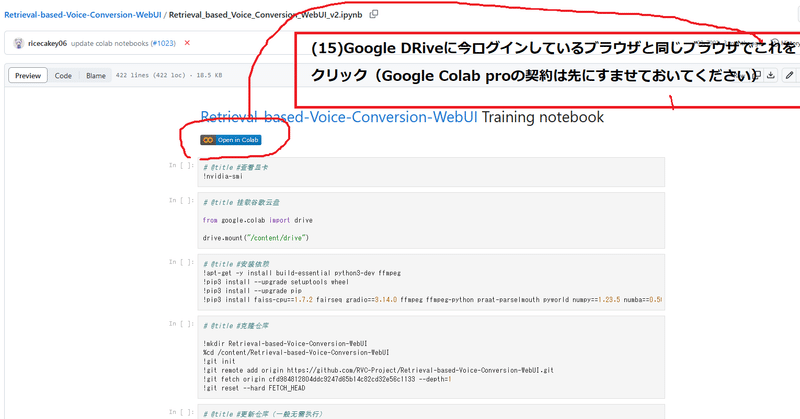



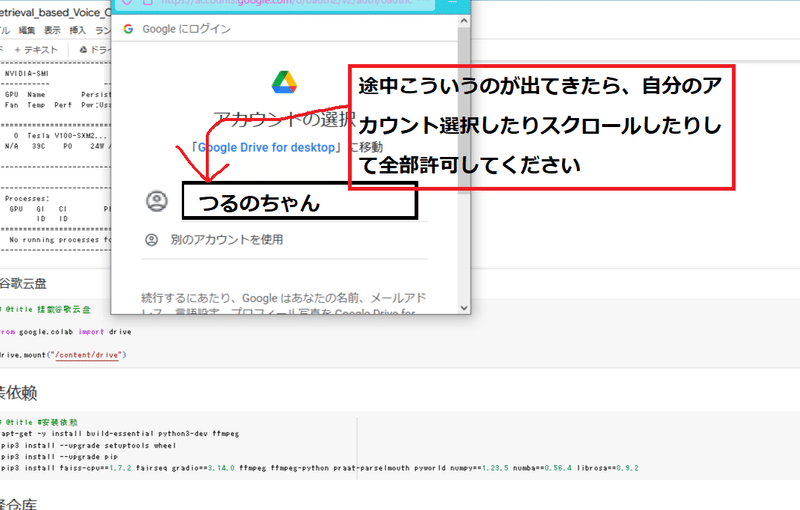


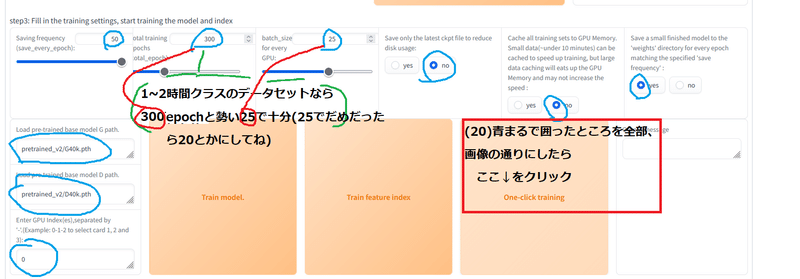

今回は皆さんにとても細部の画面操作まで解説しきることを優先したため、荒い説明画像になってしまいました事をお詫び申し上げます。
出来上がった .pth拡張子のモデルをクライアントソフトにセットして高品質AI声性別変わり等をしてオンライン通話を楽しみましょう。RVCは凄い技術ですが他人に迷惑をかけない使い方を心がけてください。
そしてモデルファイルの使用方法は
上記の記事内のテキストが参考になります
